Hoe maak je een lijngrafiek in Excel

Excel biedt een verscheidenheid aan grafieken om gegevens te projecteren. Elke grafiek heeft zijn eigen specialiteiten, dus het is logischer wanneer gegevens worden weergegeven met de juiste grafiek.

Het enige dat u over Asana moet leren, is hoe u projecten kunt gebruiken om de productiviteit van uw team te verhogen. Met Asana-projectbeheer vermijd je verouderde spreadsheets, lange e-mailthreads en lange vergaderingen waarin dezelfde informatie wordt herhaald.
Als je team meestal veel repetitief werk doet, hoef je die taken en projecten niet elke keer opnieuw in Asana te maken. U kunt Asana-sjablonen gebruiken om tijd te besparen, niet alleen nu, maar ook voor latere projectontwerpen.
Laten we eens kijken hoe u Asana-sjablonen kunt gebruiken voor zowat elk project waar uw team aan werkt.
In plaats van helemaal opnieuw te beginnen bij het maken van een kanbanbord in Asana, bevat een sjabloonontwerp al alle basissecties die teams vaak gebruiken. In plaats van een project van de grond af te plannen, bieden Asana-projectsjablonen je de nodige bouwstenen om aan de slag te gaan.
Een sjabloon is in wezen een plug-and-play-hack voor projectbeheer waarmee u processen kunt standaardiseren en met elk nieuw project aan de slag kunt gaan. Als u wijzigingen moet aanbrengen om aan uw behoeften te voldoen, kunt u dat ook doen.
U kunt aangepaste of ingebouwde Asana-projectsjablonen voor verschillende processen gebruiken, maken en opslaan. Alle voorbeelden zijn projecten met strakke deadlines (zoals een lancering), lopende processen (zoals het inwerken van nieuwe rekruten) en het bijhouden van informatie.
Gebruikers met gratis accounts hebben toegang tot gratis sjablonen, maar Premium-abonnementen bieden meer opties die zijn afgestemd op specifieke branches. Voorbeelden van Asana-sjablonen zijn een sjabloon voor een verkoopplan, een beheersjabloon voor een bureau, een sjabloon voor een inhoudskalender, checklists voor nieuwe medewerkers en meer.
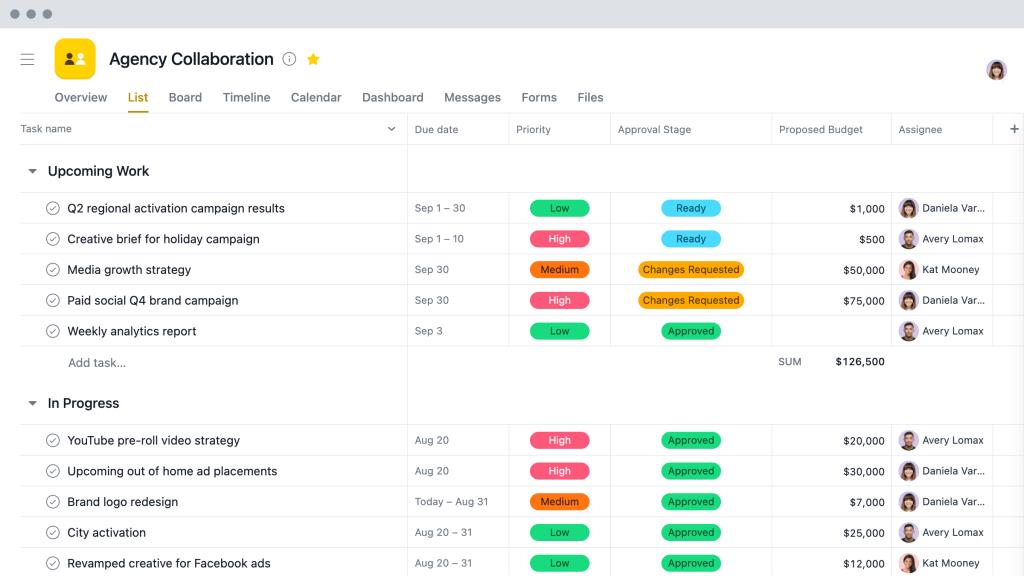
Afbeelding: Asana
Asana organiseert ook sjablonen op teamfuncties, zoals ontwerp, IT, product, klantensucces, operaties en human resources. Als je een projectmanager bent die geen tijd wil verspillen aan gehannes met kanbanborden, blader dan gewoon door de galerij, kies je teambeschrijving en pak een sjabloon voor een projectplan dat bij je behoeften past.
Laten we nu eens kijken hoe u Asana-sjablonen voor projectbeheer kunt gebruiken.
Hieronder volgen de stappen voor het gebruik van een sjabloon:
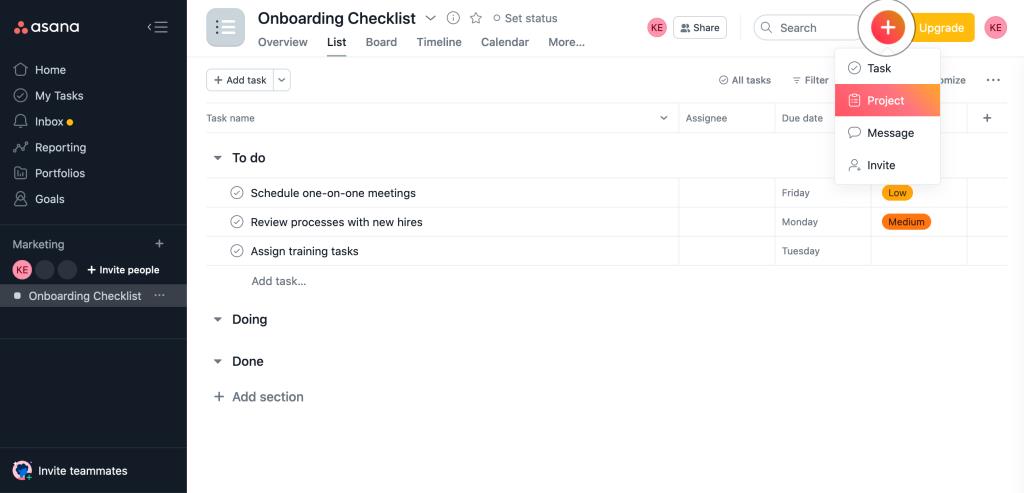

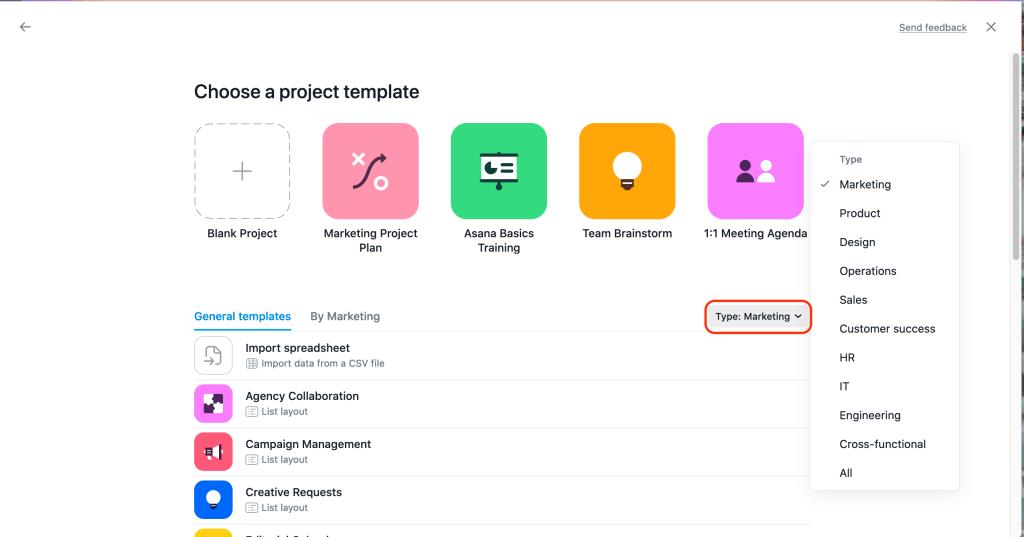

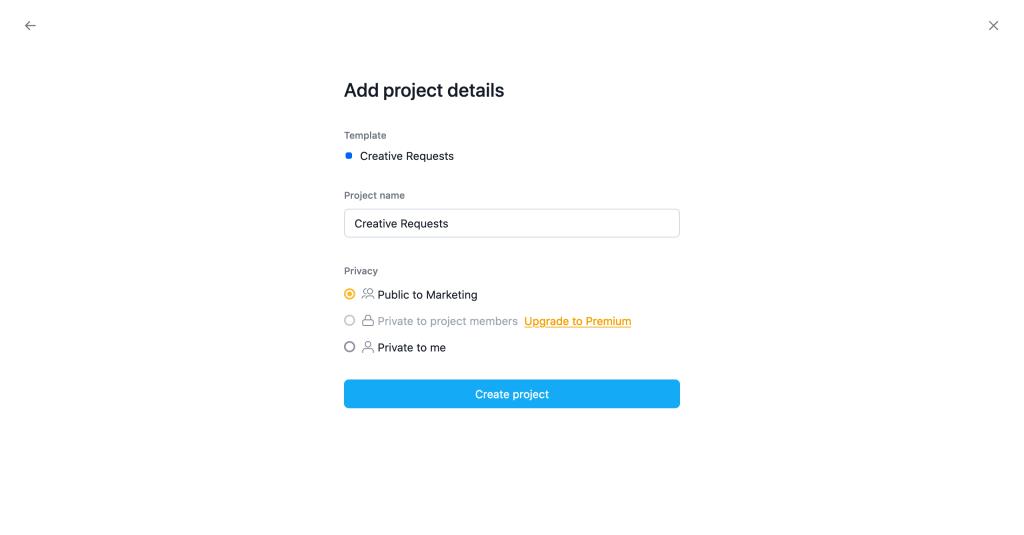
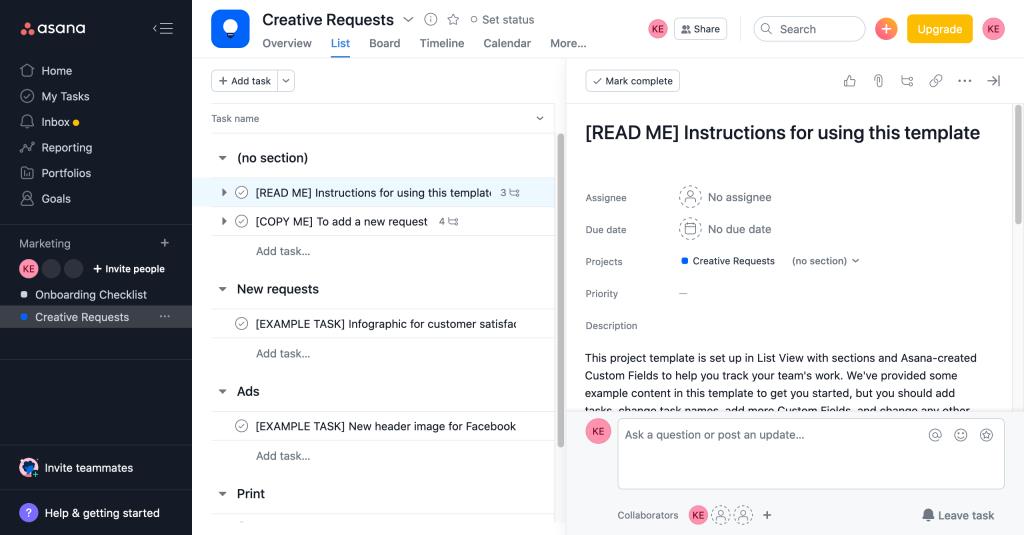
U kunt een project dat is gemaakt op basis van een sjabloon, aanpassen aan de behoeften van uw team. Om het project aan uw workflow aan te passen, kunt u alles in de sjabloon wijzigen, toevoegen of verwijderen.
Als u een upgrade naar Asana Premium uitvoert, kunt u meer aangepaste velden toevoegen aan projecten die zijn gemaakt op basis van een sjabloon, zodat u de informatie kunt bijhouden die het belangrijkst is voor uw team.
Gerelateerd: De beste gratis Asana-alternatieven voor projectbeheer
Het is mogelijk dat uw team specifieke workflows heeft die u in een sjabloon wilt vastleggen. In dit geval wilt u eerder voltooide projecten kunnen omzetten in sjablonen met behoud van enkele details, zoals projecttaken, belangrijke mijlpalen en projectfasen.
Hier is hoe dat te doen:
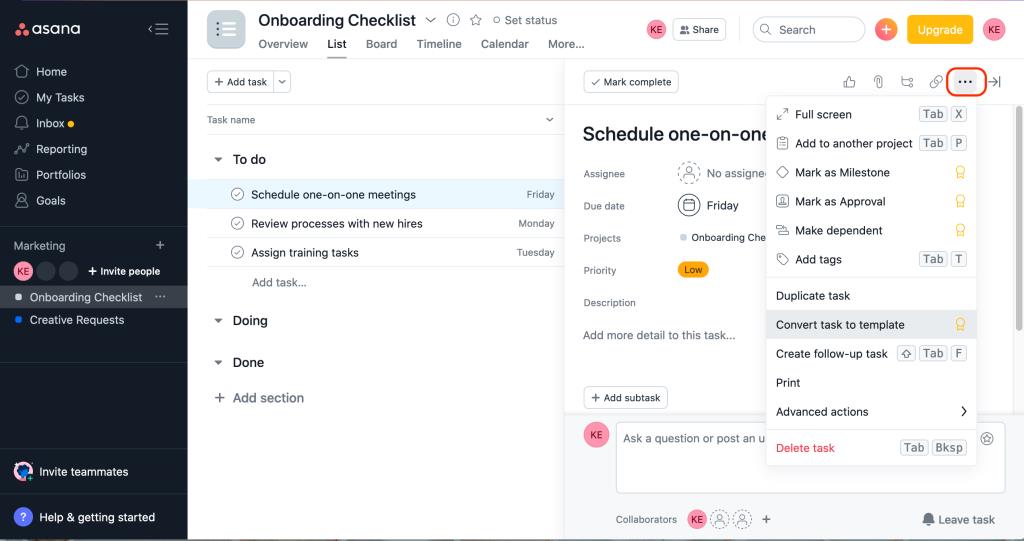
Om een van uw aangepaste sjablonen te gebruiken, gaat u gewoon terug naar de knop + in de bovenste balk en maakt u een nieuw project. Klik op het tabblad Sjablonen in het nieuwe projectscherm en uw aangepaste sjablonen worden per team geordend op een tabblad met de naam van uw organisatie.
Deze sjablonen kunnen worden bijgewerkt naarmate uw processen verbeteren en u ervaring opdoet uit eerdere projecten.
Gerelateerd: De beste Asana-integraties die u moet bekijken
Projectsjablonen maken het gemakkelijker om meer van je werk in Asana bij te houden door gestructureerde workflows te bieden die eenvoudig te maken en aan te passen zijn voor je team.
Er zijn inventievere manieren om repetitieve taken te automatiseren en doelen en processen voor je team in Asana te verduidelijken. Lees voor meer ideeën onze uitgebreide gids voor het gebruik van Asana om meer werk gedaan te krijgen.
Excel biedt een verscheidenheid aan grafieken om gegevens te projecteren. Elke grafiek heeft zijn eigen specialiteiten, dus het is logischer wanneer gegevens worden weergegeven met de juiste grafiek.
Er is een stijgende trend in mensen die thuis werken of op afstand studeren. Dit heeft geresulteerd in een aanzienlijke groei van online leerplatforms en de cursussen die ze aanbieden.
Door wijzigingen in uw Excel-spreadsheets bij te houden, kunnen andere mensen uw bestand gemakkelijker bijwerken of controleren. Het is ook handig als u alle wijzigingen wilt bijhouden. De opdracht Wijzigingen bijhouden is gemakkelijk te vinden op het tabblad Review van de oudere versies van Microsoft Excel. Het is echter mogelijk dat u en uw team het moeilijk vinden om ze in te stellen op nieuwere versies.
Wilt u een Outlook-e-mail opslaan als PDF, maar weet u niet hoe? Het is niet zo voor de hand liggend als je zou denken, maar het is nog steeds gemakkelijk te doen als je eenmaal weet hoe.
Google heeft aanzienlijke vooruitgang geboekt met betrekking tot samenwerking op de werkplek, niet alleen in zoekmachines. Het bedrijf heeft verschillende apps en functies die teams kunnen gebruiken om hun workflow te verbeteren, waarvan vele eenvoudig te integreren zijn met andere apps.
Als u veel gebruik maakt van Excel, heeft u waarschijnlijk al heel vaak LOOKUP-functies gebruikt. Als u niet bekend bent, wordt de functie LOOKUP gebruikt om door een enkele rij of kolom te zoeken om een specifieke waarde in een andere rij of kolom te vinden.
Elke dag worden er miljarden e-mails verzonden en ontvangen. Door uw e-mail op de juiste manier te beginnen, kan uw bericht opvallen en een goede toon voor uw e-mail creëren.
Freelancers kunnen nu werkprojecten vinden op LinkedIn. Het populaire professionele sociale netwerk opent mogelijkheden voor professionals om werk te vinden op zijn platform, en gaat verder dan alleen hen de tools te geven om hun vaardigheden en ervaring te adverteren.
OneNote is de app voor het maken van notities voor Windows-gebruikers. Met nieuwe updates is het nu rijk aan functies en heeft het een verbeterde interface. Het is echter niet foutloos. Vaak ziet u mogelijk onjuiste synchronisatie in de app, bestanden die helemaal niet worden geopend of bestanden die worden geopend als alleen-lezen.
Grammarly domineert al jaren de markt voor grammatica-editors. Het is een van de beste tools die je als schrijver kunt krijgen. Microsoft zocht echter de kans en bracht Microsoft Editor uit als alternatief voor Office 365-gebruikers.
Als je te veel projecten op je bord hebt, kan het moeilijk zijn om georganiseerd en op de hoogte te blijven. Een tool voor projectportfoliobeheer bespaart u de tijdrovende taak om elk project afzonderlijk te bekijken. Het maakt het revisieproces eenvoudig door alle belangrijke records op één plek weer te geven.
Deze app voor taak-, project- en teambeheer heeft een aantal opwindende functies die u in uw leven kunt toepassen om van gemak te genieten. De ad-hoc gevallen van persoonlijk gebruik voegen waarde toe aan uw ClickUp-abonnement. Van keukenrecepten tot posts op sociale media, je kunt ClickUp in veel ruimtes toepassen.
Steeds meer mensen werken vanuit huis. In het begin klinkt het geweldig: je kunt in je badjas werken, meer tijd met de kinderen doorbrengen en je eigen uren indelen. Maar het heeft ook zijn nadelen.
Er zijn veel apps op de markt die u helpen productiever te worden. Sommige zijn gratis, andere zijn betaald. Ondanks dit alles zult u er misschien niet veel van winnen. Sommige zijn gewoon te technisch, andere zijn te simpel.
Leeftijd aangeven in jaren? Het lijkt misschien eenvoudig, maar het kan je overrompelen. Evenzo vereist het geven van uw precieze leeftijd vanaf uw geboortedatum nog meer aandacht.
De zakenwereld is in de 21e eeuw drastisch veranderd en nu is het niet ongebruikelijk dat teams zich over verschillende locaties verspreiden. Bovendien hebben bedrijven meestal meerdere projecten onderweg, wat het volgen van alles moeilijk maakt.
Het archiveren van e-mails is een van de beste manieren om uw inbox opgeruimd te houden. Als je dit in Outlook wilt doen, heb je geluk. Met zowel Outlook voor het web als Outlook voor desktop kunt u uw e-mails gemakkelijk archiveren.
Tegenwoordig kun je vrijwel elk smart device gebruiken om bestanden en eBooks te openen en te lezen. Er gaat echter niets boven Kindle-apparaten als het ideale apparaat om eBooks te lezen.
Een logo moet relevant en pakkend zijn, omdat het helpt om de verbinding tussen het merk en de klanten tot stand te brengen. Het is vaak het middelpunt van een merkstrategie die creativiteit, ontwerpvaardigheden en vakkundige uitvoering vereist. Bedrijven zijn bereid flink te betalen voor een effectief logo. Daarom is het ontwerpen van logo's een lucratieve freelance-optreden of bijzaak geworden.
Excel biedt een verscheidenheid aan grafieken om gegevens te projecteren. Elke grafiek heeft zijn eigen specialiteiten, dus het is logischer wanneer gegevens worden weergegeven met de juiste grafiek.
Er is een stijgende trend in mensen die thuis werken of op afstand studeren. Dit heeft geresulteerd in een aanzienlijke groei van online leerplatforms en de cursussen die ze aanbieden.
Door wijzigingen in uw Excel-spreadsheets bij te houden, kunnen andere mensen uw bestand gemakkelijker bijwerken of controleren. Het is ook handig als u alle wijzigingen wilt bijhouden. De opdracht Wijzigingen bijhouden is gemakkelijk te vinden op het tabblad Review van de oudere versies van Microsoft Excel. Het is echter mogelijk dat u en uw team het moeilijk vinden om ze in te stellen op nieuwere versies.
Wilt u een Outlook-e-mail opslaan als PDF, maar weet u niet hoe? Het is niet zo voor de hand liggend als je zou denken, maar het is nog steeds gemakkelijk te doen als je eenmaal weet hoe.
Google heeft aanzienlijke vooruitgang geboekt met betrekking tot samenwerking op de werkplek, niet alleen in zoekmachines. Het bedrijf heeft verschillende apps en functies die teams kunnen gebruiken om hun workflow te verbeteren, waarvan vele eenvoudig te integreren zijn met andere apps.
Als u veel gebruik maakt van Excel, heeft u waarschijnlijk al heel vaak LOOKUP-functies gebruikt. Als u niet bekend bent, wordt de functie LOOKUP gebruikt om door een enkele rij of kolom te zoeken om een specifieke waarde in een andere rij of kolom te vinden.
Elke dag worden er miljarden e-mails verzonden en ontvangen. Door uw e-mail op de juiste manier te beginnen, kan uw bericht opvallen en een goede toon voor uw e-mail creëren.
Freelancers kunnen nu werkprojecten vinden op LinkedIn. Het populaire professionele sociale netwerk opent mogelijkheden voor professionals om werk te vinden op zijn platform, en gaat verder dan alleen hen de tools te geven om hun vaardigheden en ervaring te adverteren.
Grammarly domineert al jaren de markt voor grammatica-editors. Het is een van de beste tools die je als schrijver kunt krijgen. Microsoft zocht echter de kans en bracht Microsoft Editor uit als alternatief voor Office 365-gebruikers.
Als je te veel projecten op je bord hebt, kan het moeilijk zijn om georganiseerd en op de hoogte te blijven. Een tool voor projectportfoliobeheer bespaart u de tijdrovende taak om elk project afzonderlijk te bekijken. Het maakt het revisieproces eenvoudig door alle belangrijke records op één plek weer te geven.

















